Файл: Настройка конфигурации, подсистем, справочников, перечислений.pdf
Добавлен: 21.10.2018
Просмотров: 5883
Скачиваний: 18
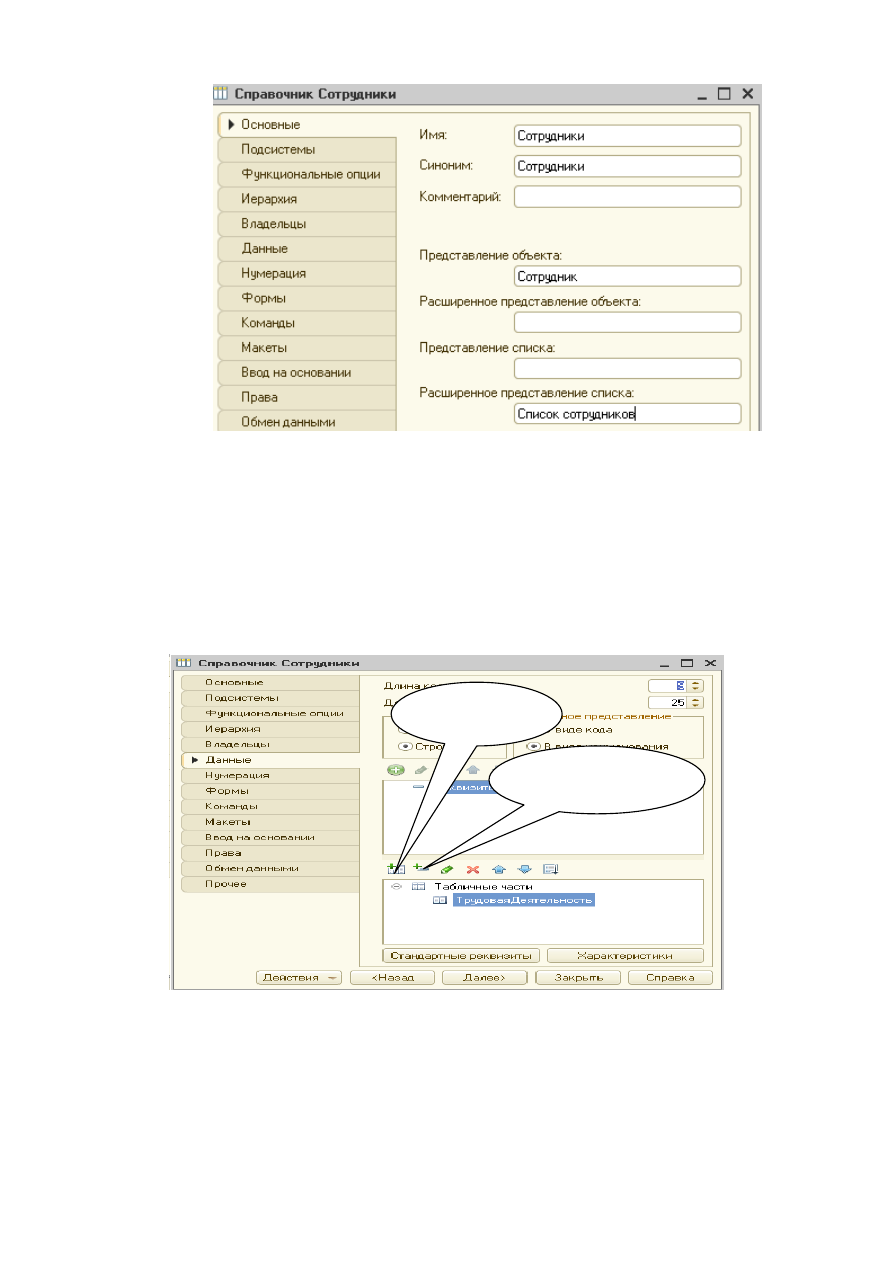
10
Рисунок 1.10 Начальные настройки справочника Сотрудники
9. Перейти на закладку Подсистемы. Отметить подсистемы, которые будут
использовать данные этого справочника: ОказаниеУслуг и РасчетЗарплаты.
10. Перейти на закладку Данные. Добавим новую табличную часть Трудо-
ваяДеятельность кнопкой добавления табличной части (рис.1.11).
Рисунок 1.11 Создание табличной части ТрудоваяДеятельность
11. Добавить реквизиты табличной части используя кнопку Добавить рек-
визит (табл. 1.2).
Новая табличная
часть
Добавить реквизит
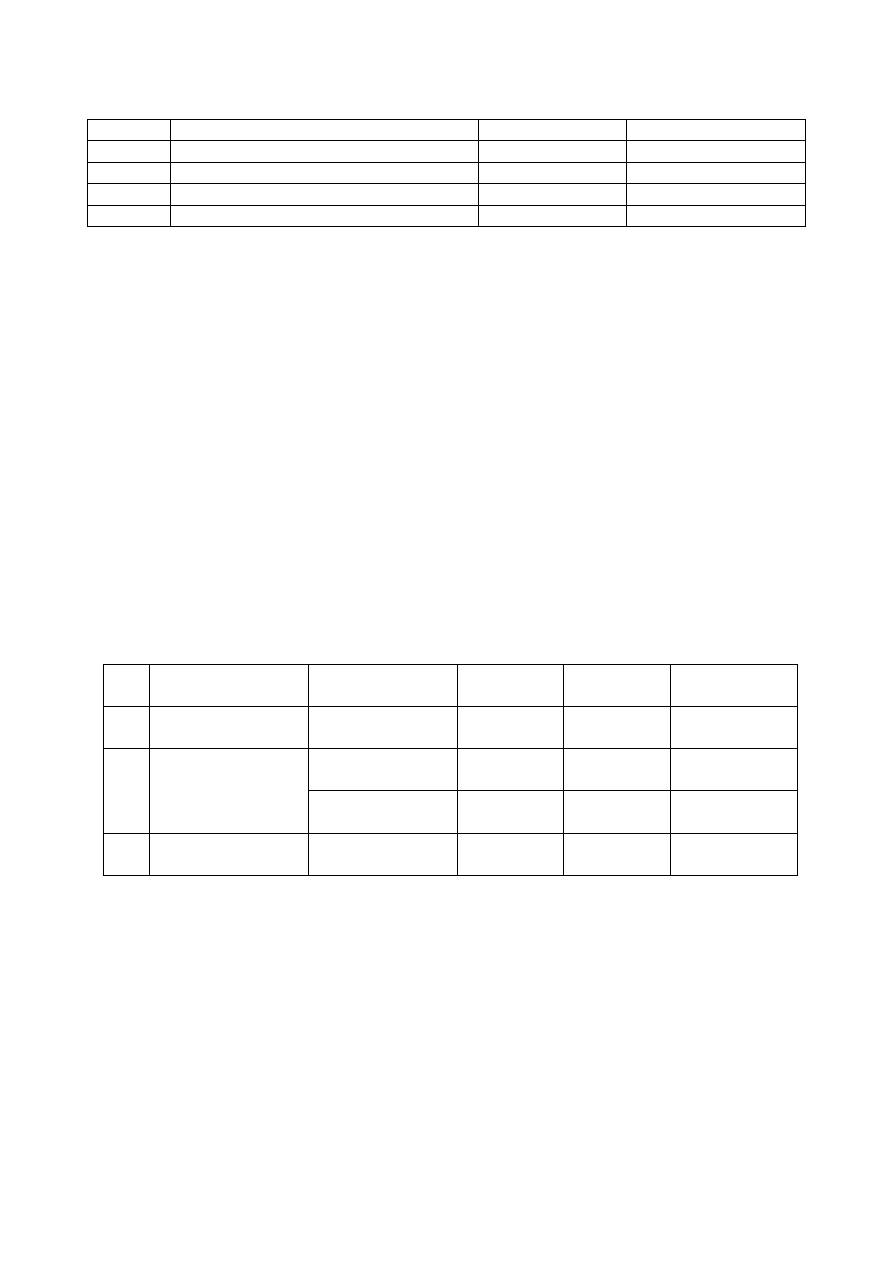
11
Таблица 1.2 Реквизиты табличной части Трудовая деятельность
№ п/п
Название реквизита
Тип
Длина
1
Организация
Строка
100
2
НачалоРаботы
Дата
состав даты – Дата
3
ОкончаниеРаботы
Дата
состав даты – Дата
4
Должность
Строка
100
12. Отредактировать командный интерфейс, чтобы удобнее было вводить
новых сотрудников. В дереве объектов конфигурации выбрать строку Подсистемы
правой кнопкой и выполнить команду Все подсистемы.
13. Выделить подсистему РасчетЗарплаты, маркировать команду Сотруд-
ник: создать. Для подсистемы ОказаниеУслуги видимость изменять не надо.
14. Обновить базу данных и перейти в режим 1С:Предприятие, открыть под-
систему ОказаниеУслуг, в панели навигации выбрать справочник Сотрудники,
нажать на кнопку Создать и заполнить записи справочника. Если по сотруднику
формируются несколько записей в табличной части, то для создания следующей
записи нажать на кнопку Добавить, помеченную знаком плюс. После заполнения
табличной части каждого сотрудника нажать на кнопку Записать и закрыть. Вве-
сти в табличную часть следующих сотрудников (табл.1.3).
Таблица 1.3 Список сотрудников
№
п/п
ФИО
Организация
Начало
работы
Окончание
работы
Должность
1
Гусаков Николай
Дмитриевич
ЗАО «НТЦ»
01.02.2000
16.05.2003
Ведущий спе-
циалист
2
Деловой Иван
Сергеевич
ЗАО «Автомати-
зация»
21.02.1996
16.04.2003
Инженер
ООО «СтройМа-
стер»
06.05.2003
21.01.2004
Начальник
производства
3
Симонов Валерий
Михайлович
ЗАО «НТЦ»
01.02.2001
16.04.2004
Прораб
15. Вернуться в Конфигуратор.
16. Добавить новый справочник Номенклатура, указать его имя и синоним
на закладке Основные.
17. Перейти на закладку Подсистемы. Маркировать подсистемы Оказа-
ниеУслуги, УчетМатериалов и Бухгалтерия.
18. Перейти на закладку Иерархия и установить флажок Иерархический
справочник.
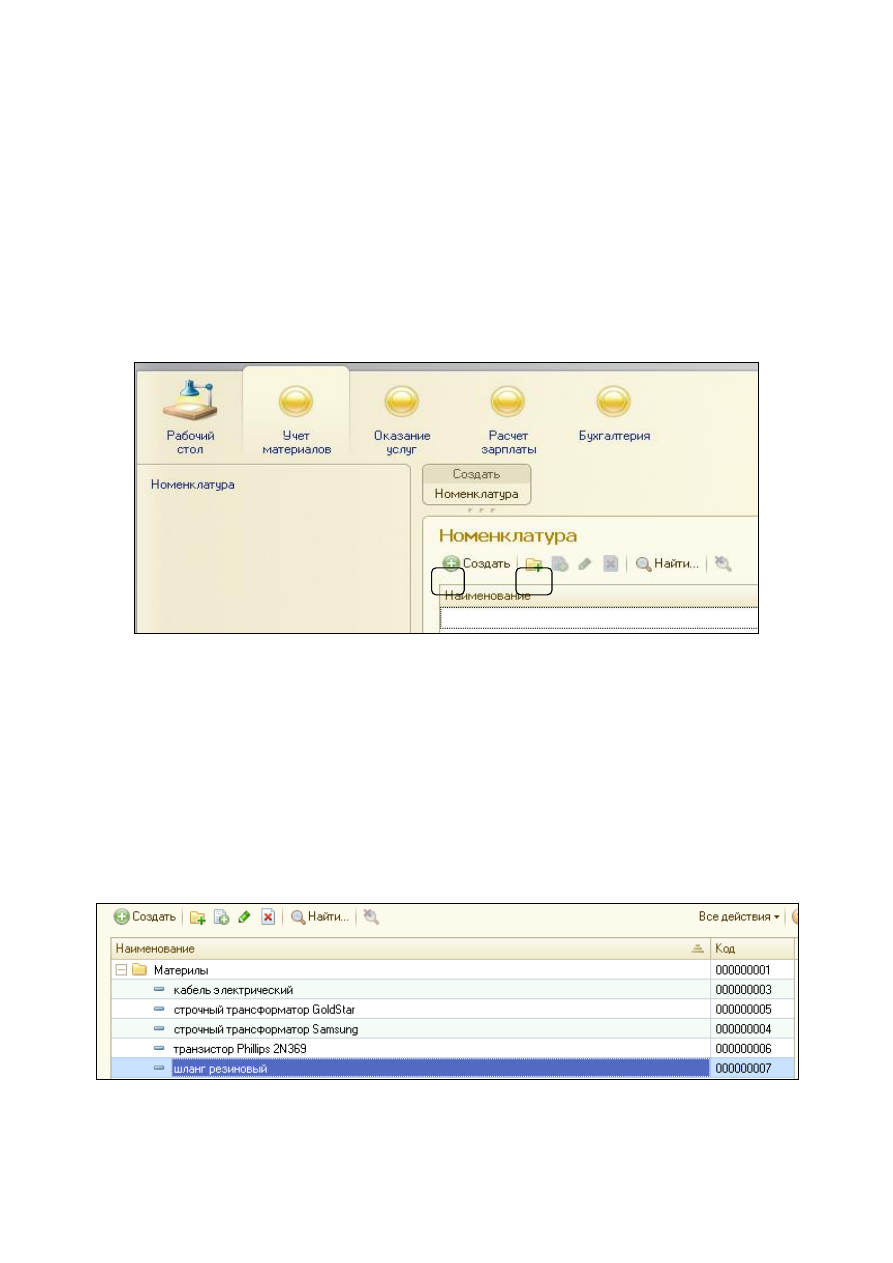
12
19. На закладки Данные установить длину наименования -100.
20. Настроить интерфейс справочника. Открыть ветку конфигурации Подси-
стемы, правой кнопкой мыши выбрать Все Подсистемы. Выделить подсистему
ОказаниеУслуги, установить видимость у команды Номенклатура. создать. Са-
мостоятельно установите видимость команды Номенклатура.создать в подсисте-
мах УчетМатериалов и Бухгалтерия.
21. Обновить базу данных и войти в режим 1С:Предприятие. Выделить под-
систему УчетМатериалов. На панели Навигации выбрать справочник Номенкла-
тура (рис.1.12).
Рисунок 1.12 Основные кнопки для создания структуры справочника Номенклату-
ра и заполнения данными
22. Создать две группы Материалы и Услуги кнопкой Создать новую
группу. Поле код не заполнять.
23. Открыть группу Материалы и создать в ней пять элементов (рис.1. 13) с
помощью кнопки Создать. После ввода каждого элемента нажимать кнопку Запи-
сать и закрыть.
Рисунок 1.13 Содержимое справочника Номенклатура, группа Материалы
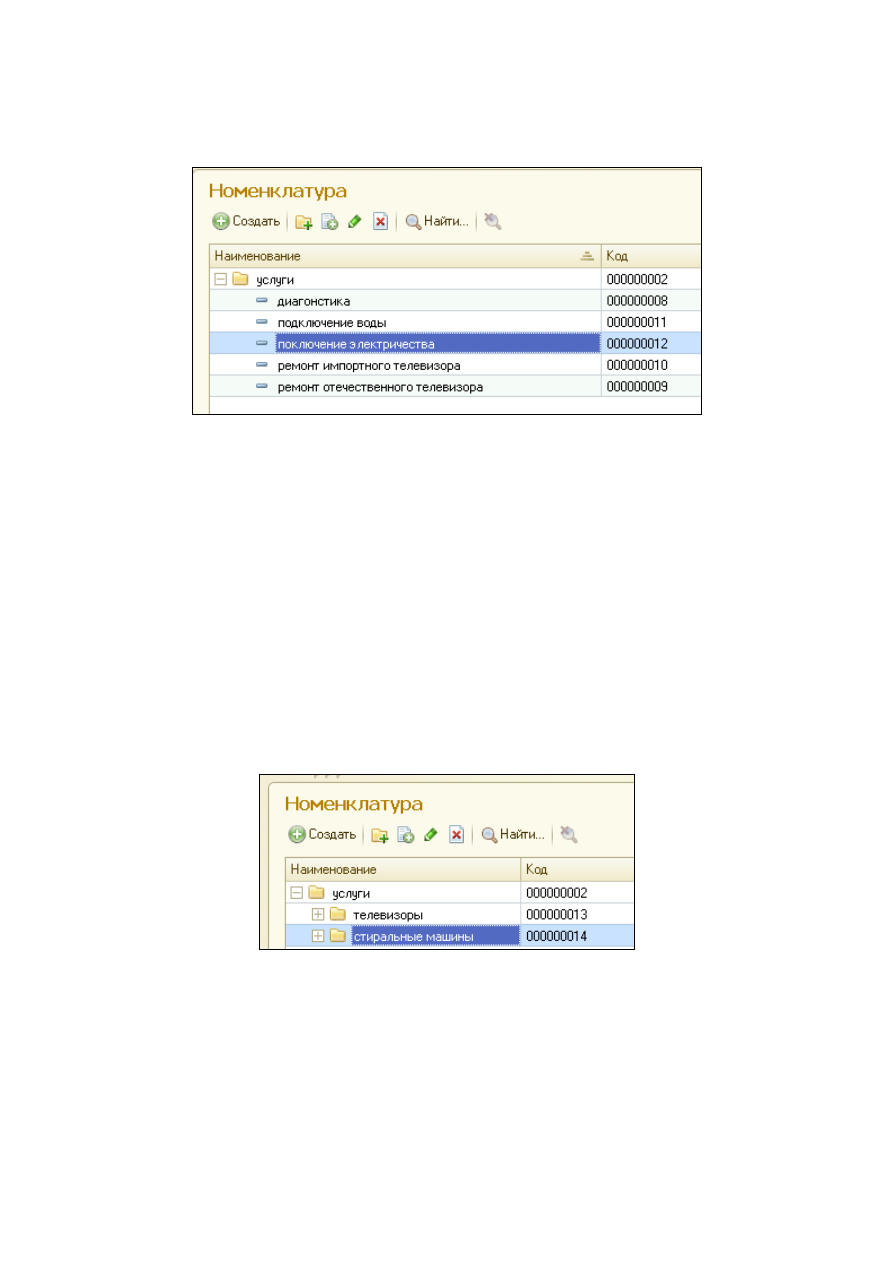
13
24. Открыть группу Услуги и ввести в нее услуги по ремонту телевизоров и
установке стиральных машин (рис.1. 14).
Рисунок 1.14 Содержимое группы Услуги справочника Номенклатура
25. Разнести услуги по двум смысловым группам (Телевизоры, Стиральные
машины). В группе Услуги создать еще две подгруппы: Телевизоры, Стиральные
машины.
26. Выделить услугу, которую необходимо перенести в нужную группу,
например, подключение воды. В меню Все действия выбрать команду Переме-
стить в группу. В группе Услуги двойным щелчком выбрать Стиральные маши-
ны. Услуга переносится в нужную группу. Самостоятельно разнести все услуги по
двум группам. Результат переноса в группы показан на рисунке 1.15.
Рисунок 1.15 Разноска услуг по группам Телевизоры и Стиральные машины
27. Вернуться в конфигуратор. Создать справочник с предопределенными
элементами. – Склады. В этом справочнике будет храниться информация о скла-
дах, используемых в ООО. Справочник будет включать в себя один предопределен-
ных элемент – Основной.
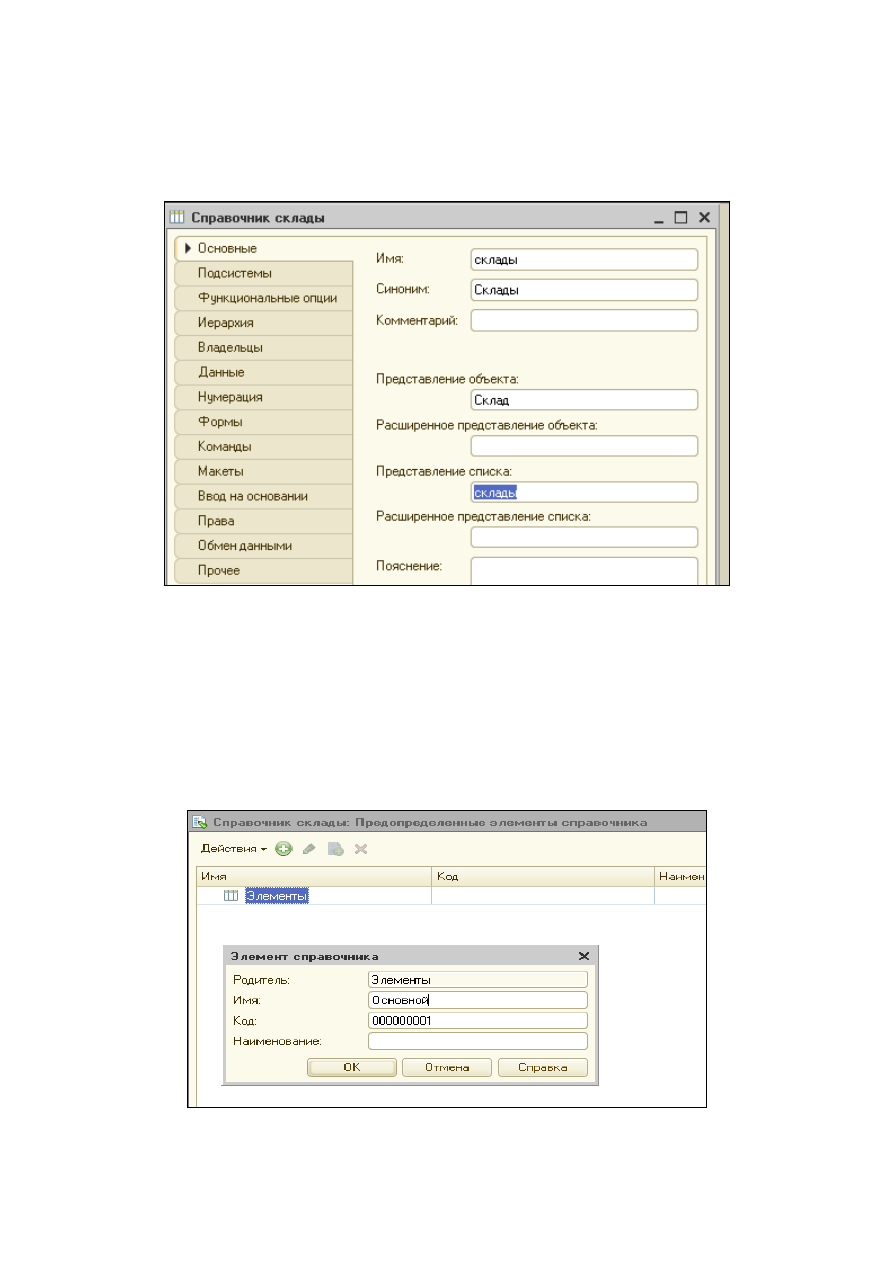
14
28. Правой кнопкой мыши щелкнуть по элементу конфигурации Справоч-
ники, выполнить пункт Добавить. Настроить закладку Основные по образцу
(рис. 1.16).
Рисунок 1.16 Настройка закладки Основные
29. Перейти на закладку Подсистемы. Маркировать подсистемы УчетМа-
териалов и ОказаниеУслуг.
30. Перейти на закладку Прочее. Нажать на кнопку Предопределенные. К
списку предопределенных элементов добавить Основной (рис.1.17)
Рисунок 1.17 Создание предопределенного элемента справочника Склады